Как да деактивирате Safari на iPhone
IPhone може да бъде полезен за дете или тийнейджър, тъй като осигурява средство за контакт с вас в случай на спешност. Но един iPhone има почти пълен, нефилтриран достъп до Интернет и може да се притеснявате какво може да чете или гледа вашето дете с устройството си.
За щастие iPhones разполага с полезен инструмент, наречен Ограничения, който ви позволява да блокирате или ограничите някои от функциите на устройството. Една от характеристиките на iPhone, която може да ви притесни, е браузърът Safari, тъй като може да отведе потребител на iPhone до почти всеки уебсайт в Интернет. Ако искате да блокирате достъпа до Интернет чрез Safari, тогава ръководството по-долу ще ви покаже как да го направите.
Как да блокирам уеб браузъра Safari на iPhone 6
Стъпките в тази статия бяха извършени на iPhone 6 Plus, в iOS 8.4. Други модели iPhone, работещи под iOS 8, също могат да изпълнят същите тези стъпки. Можете да настроите ограничения в по-ранни версии на iOS, но стъпките и екраните може да са малко по-различни от описаните по-долу.
Имайте предвид, че това ще блокира достъпа до Интернет само чрез браузъра Safari. Вместо това могат да се използват други уеб браузъри, като Chrome. Ако искате да предотвратите целия достъп до уеб браузър от устройството, тогава ще трябва да изтриете всички приложения за уеб браузър, които вече са били на устройството, а също така трябва да изключите опцията Инсталиране на приложения в менюто Ограничения.
- Стъпка 1: Докоснете иконата за настройки .
- Стъпка 2: Превъртете надолу и изберете опцията Общи .
- Стъпка 3: Превъртете надолу и изберете опцията Ограничения .
- Стъпка 4: Докоснете синия бутон Активиране на ограничения в горната част на екрана.
- Стъпка 5: Създайте парола, която ще е необходима за връщане към този екран, за да коригирате някоя от настройките. Този парол може да бъде различен от този, използван за отключване на устройството, но не забравяйте да го запишете някъде, тъй като може да бъде много трудно да получите достъп до менюто Ограничения без парола.
- Стъпка 6: Въведете отново парола, който току-що създадохте.
- Стъпка 7: Докоснете бутона вдясно от Safari, за да го изключите. Ще знаете, че той е изключен, когато около бутона няма зелено засенчване. Например Safari е деактивиран в изображението по-долу.

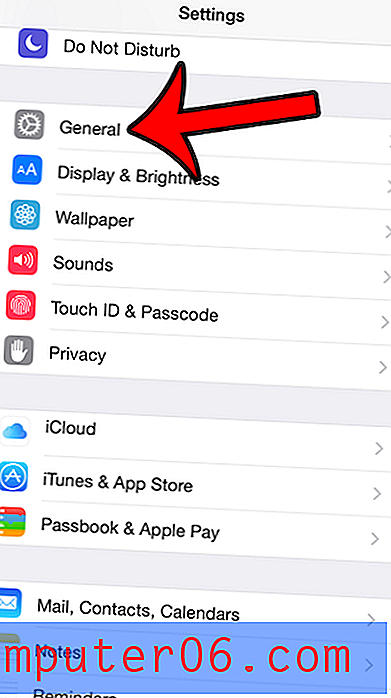
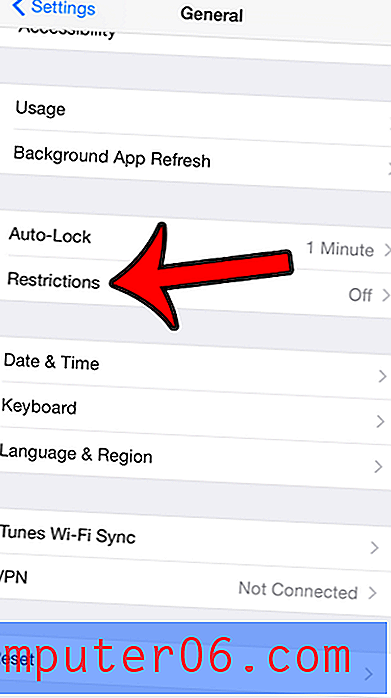
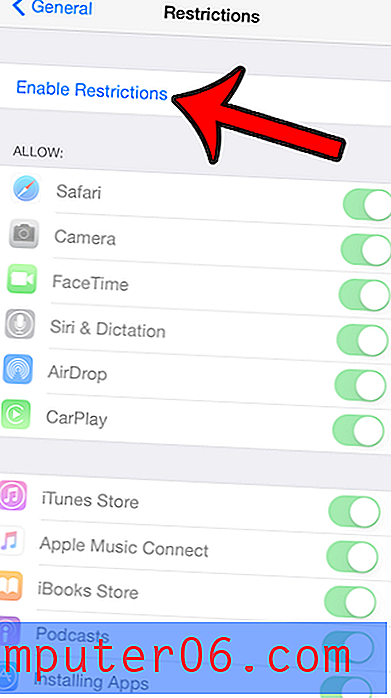
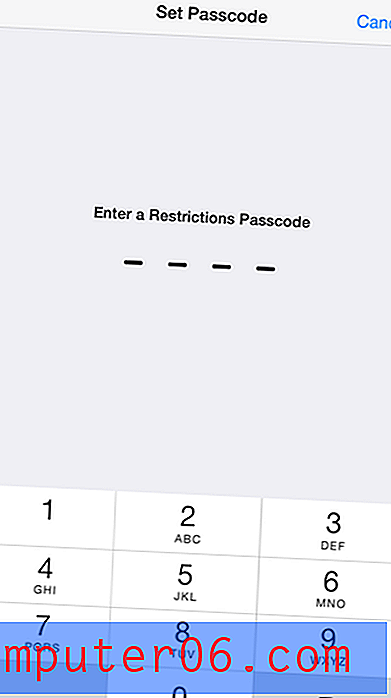
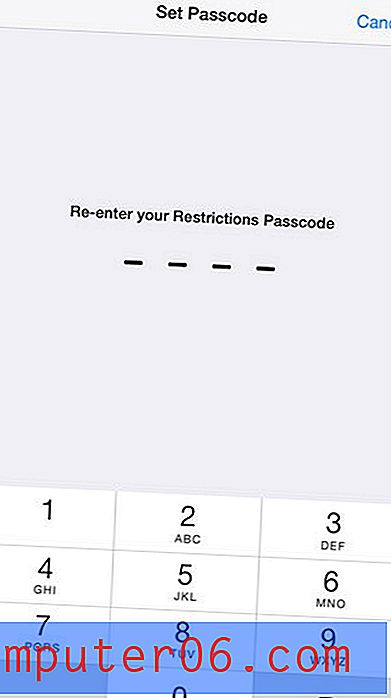
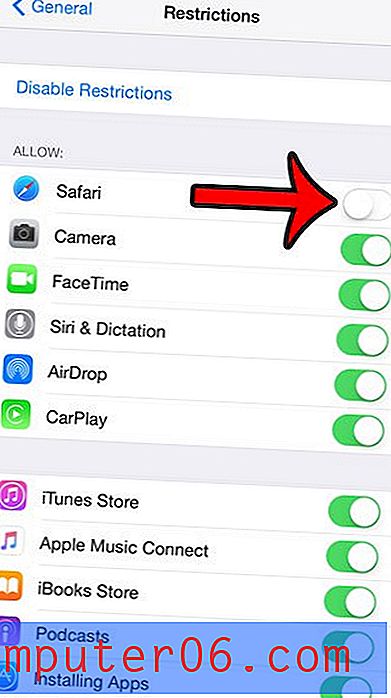
Сега, когато се върнете на началния екран, иконата Safari трябва да изчезне.
Има ли само няколко уебсайта, които искате да блокирате на устройството, вместо да премахвате целия достъп до уеб браузъра? Научете как да блокирате уебсайтове на iPhone 6, за да изброите няколко проблемни сайта, които искате да избегнете на iPhone.



